2024-12-06 06:22:27 来源:8624软件园 作者:8624软件园
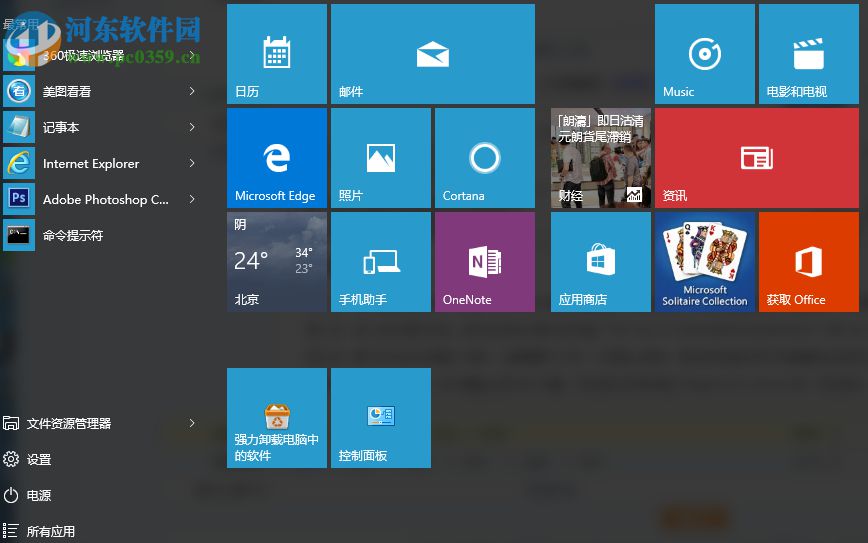
第一步:按下键盘上的Win+X键,找到“命令提示符管理器”并单击选择,如果在桌面上找不到的话,大家需要到开始菜单中寻找。
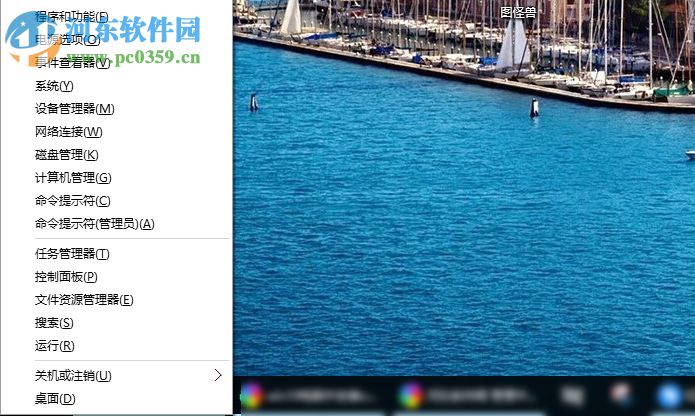
第二步:进入命令提示符后,我们在该命令提示符中输入“for %1 in %windir%system32*.dll do /s %1”,然后按下键盘上的回车键。
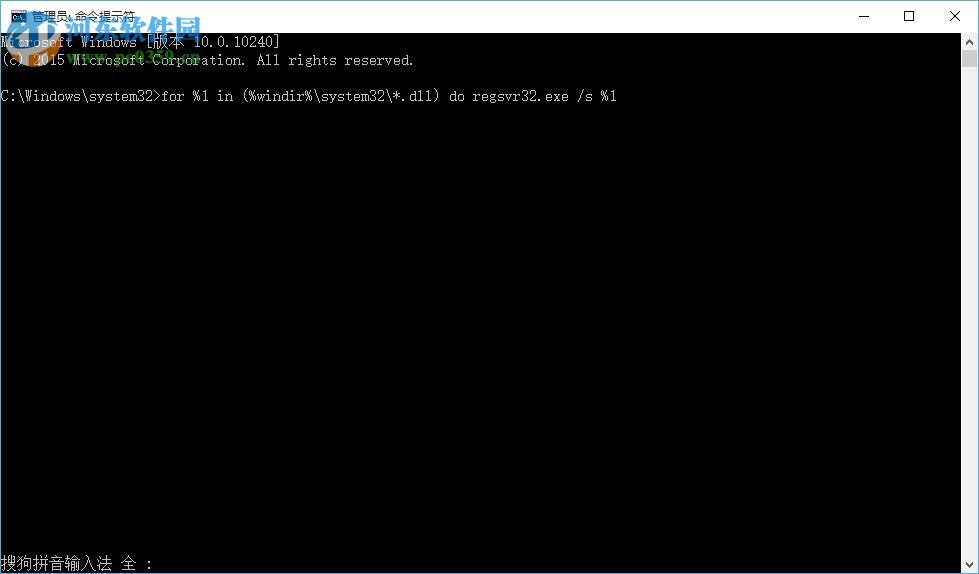
第三步:整个执行命令的整个过程,大概需要几十秒,大家耐心等待,等待将所有的dll文件都重新注册完成。
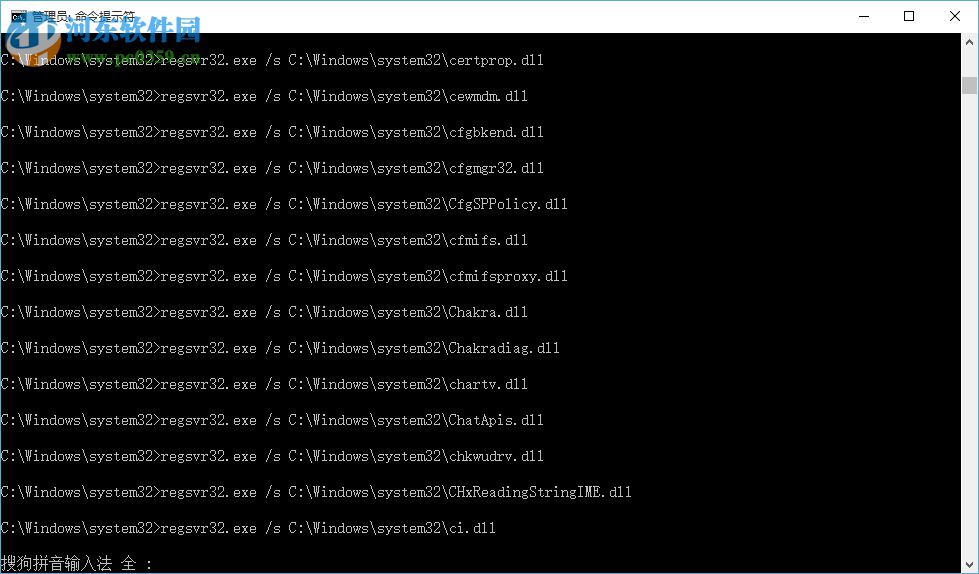
第四步:完成注册之后,按下键盘上的Win+R键,然后我们在其中输入Regsvr32 ,然后回车,进入该界面后,点击确定即可。
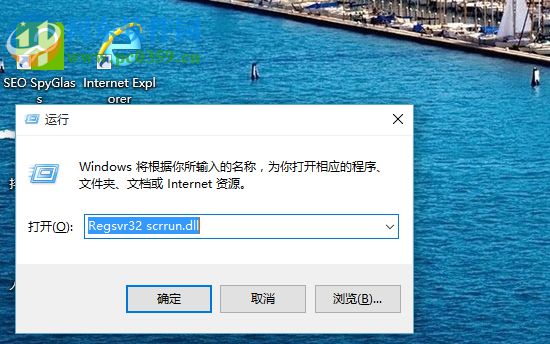
完成以上步骤后,打开office的安装包,然后再重新安装一些即可,但是小编建议大家下载正版的office,因为不正规的版本也会导致安装失败,以上是“无法打开此安装包,请确认该程序包存在”的解决方法的全部内容,希望对大家有帮助。